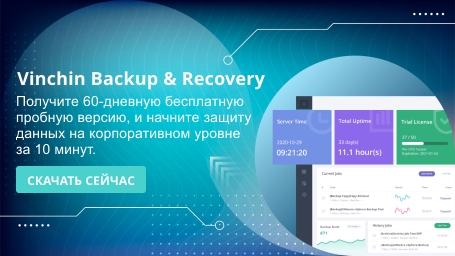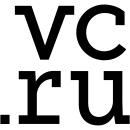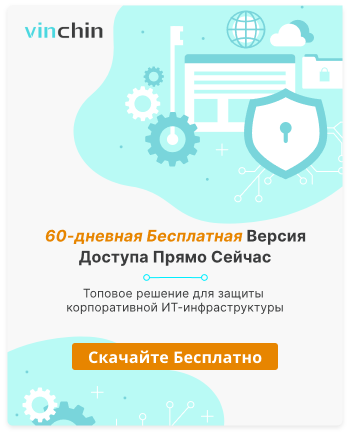-
Метод 1: Создание Amazon Machine Image (AMI)
-
Метод 2: Создание снимка объема EBS
-
Метод 3: Автоматизация резервного копирования с использованием Amazon DLM
-
Метод 4: Автоматизация резервного копирования с помощью AWS Backup
-
FAQs по резервному копированию инстанса AWS EC2
-
Заключение
В эпоху облачных вычислений, безопасность данных является ключевым компонентом любой ИТ-области. Инстансы AWS EC2, как один из основных сервисов облачных вычислений, требуют существенного резервного копирования данных.
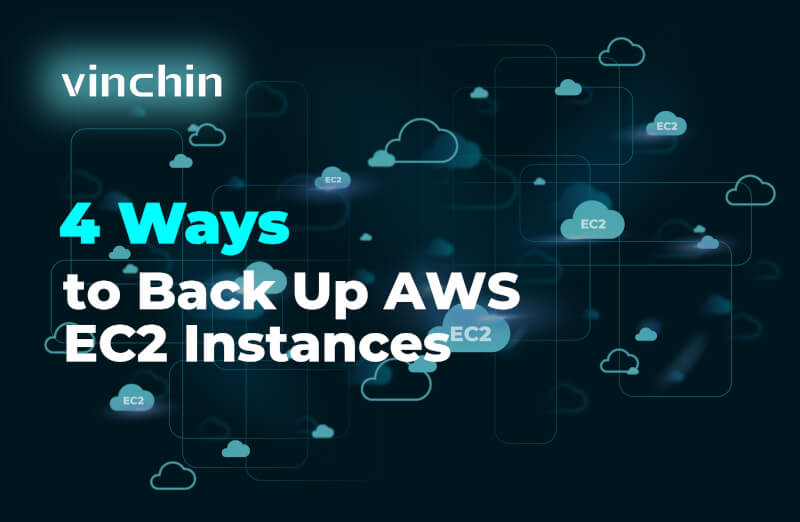
Метод 1: Создание Amazon Machine Image (AMI)
AMI - это предварительно настроенный шаблон, который содержит всю необходимую информацию для запуска инстанса, включая операционную систему, сервер приложений, приложения и связанные настройки конфигурации. Создание AMI может помочь вам быстро резервировать и восстанавливать полное состояние инстанса.
1. Войдите в AWS Management Console.
2. Перейдите на страницу сервиса EC2 .
3. На странице Instances, выберите инстанс, который вы хотите резервировать.
4. Щелкните правой кнопкой мыши на инстанс и выберите Create Image.
5. Во всплывающем диалоговом окне введите название и описание для нового AMI, затем нажмите кнопку Create Image .
6. После создания новый AMI появится в списке Images > AMIs и может быть использован для запуска новых инстансов.
AMIs обеспечивают быстрое воспроизведение инстансов с легким восстановлением через новые инстансы. Их сила заключается в быстром развертывании и инкрементных резервных копиях для томов EBS, минимизируя затраты на хранение. Однако они не захватывают работающие состояния приложений или легко делают резервные копии томов хранилища экземпляров без простоя, и управление этими резервными копиями может стать сложным для больших сред.
Метод 2: Создание снимка объема EBS
Тома Elastic Block Store (EBS) - это хранилища для инстансов EC2, содержащие данные инстанса. Создание снапшота такого тома EBS может использоваться для резервного копирования этих данных.
1. Войдите в AWS Management Console.
2. Перейдите на страницу сервиса EC2.
3. На странице Volumes, найдите тот EBS-том, который вы хотите резервно скопировать.
4. Выберите том, затем нажмите Actions > Create snapshot.
5. Во всплывающем диалоговом окне введите описательное имя для снимка, затем нажмите Create snapshot.
6. Как только снимок создан, вы можете просмотреть его статус на странице Snapshots, пока он не изменится на завершенный.
EBS Snapshots предоставляют эффективное решение, оптимизированное для хранения, с помощью инкрементных резервных копий. К недостаткам относится исключение конфигураций экземпляра и данных за пределами EBS, а также необходимость вручную управлять снимками для оптимизации затрат и графиков хранения.
Метод 3: Автоматизация резервного копирования с использованием Amazon DLM
Для томов EBS, AWS Data Lifecycle Manager (DLM) может автоматически управлять жизненным циклом снимков EBS. DLM позволяет вам создавать политики для автоматизации создания и удаления снапшотов, что особенно полезно для политик соблюдения правил и сохранения данных.
1. Перейдите в DLM Console: Войдите в AWS Management Console, найти Data Lifecycle Manager, и откройте эту службу.
2. Нажмите Create policy: Определите имя политики и описание. В разделе Resource types, выберите EBS Volumes. Выберите целевые ресурсы, указав теги или идентификаторы ресурсов инстансов EC2, тома которых вы хотите резервировать. Установите частоту резервного копирования (например, ежедневно, еженедельно) и укажите время начала. Определите период сохранения старых снимков.
3. После определения политики, нажмите Create.
Теперь ваши тома EBS будут автоматически резервно копироваться в соответствии с расписанием, а старые снапшоты будут удаляться в соответствии с политикой хранения.
Метод 4: Автоматизация резервного копирования с помощью AWS Backup
AWS Backup предоставляет централизованное решение для резервного копирования, которое может использоваться для резервного копирования ресурсов множества служб AWS, включая инстансы EC2. Это позволяет вам устанавливать политики резервного копирования, такие как частоту резервного копирования, периоды хранения, и поддерживает репликацию резервного копирования по регионам. Преимуществом использования AWS Backup является его простота в использовании и всеобъемлющий функционал управления.
1. Запустите сервис AWS Backup.
2. Нажмите на Backup plans и затем нажмите на Create Backup plan.
3. Выберите Build a new plan и дайте плану имя.
4. Настройте правила резервного копирования, включая окно резервного копирования и частоту выполнения.
5. Создайте настройки жизненного цикла.
6. Выберите Backup vault. Вы можете использовать хранилище по умолчанию или выбрать собственное хранилище.
7. После создания выделите ресурсы для плана. Вы можете использовать теги или идентификаторы ресурсов для распределения.
8. Вернитесь к своему резервному плану и инициируйте резервное копирование вручную или позвольте установленному вами расписанию заботиться об этом автоматически.
FAQs по резервному копированию инстанса AWS EC2
1. В: В чем разница между резервным копированием AWS EC2 и снапшотом?
A: AWS EC2 Backup обычно относится к более широкому процессу копирования всего инстанса EC2, включая ОС, приложения, данные и конфигурации, обычно для целей восстановления после бедствия или миграции. В отличие от этого, EC2 снапшот конкретно захватывает состояние и данные тома EBS в определенный момент времени, служа резервной копией данных в реальном времени. Снапшоты инкрементные, хранят только изменения с момента последнего снапшота, что делает их эффективными для восстановления данных и версионирования.
2. В: Останавливает ли резервное копирование AWS EC2?
A: Нет, использование AWS Backup для создания резервной копии ваших инстансов EC2 не автоматически останавливает инстансы. Однако, для последовательного резервного копирования данных приложения, вам лучше остановить инстанс, чтобы обеспечить целостность данных во время процесса резервного копирования.
Заключение
Резервное копирование является важной мерой для обеспечения безопасности данных вашего инстанса AWS EC2. Выбирая подходящую стратегию резервного копирования, используя встроенную службу резервного копирования AWS или стороннее решение для резервного копирования, и автоматизируя процесс резервного копирования, вы можете эффективно защитить свои данные от неожиданной потери.
Vinchin Backup & Recovery скоро расширит свои мощные функции до платформы Amazon EC2, чтобы обеспечить надежную защиту облачных экземпляров. Вы можете связаться с нами чтобы узнать последние новости.
поделиться: